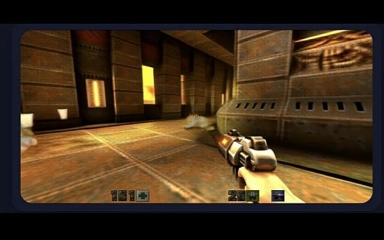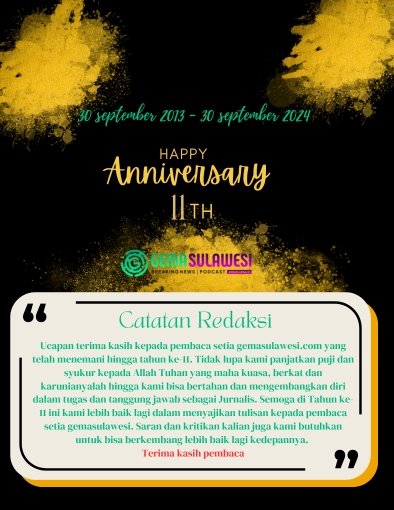Kupas Tuntas, gemasulawesi - Terjebak dengan aplikasi di komputer yang tidak lagi anda gunakan atau inginkan?
Anda dapat menghapusnya dengan mudah untuk mengosongkan ruang disk dan merapikan menu Start anda.
Inilah beberapa cara mudah untuk melakukannya:
Hapus Instalasi Aplikasi dari Menu Start
Pertama, anda dapat menghapus instalasi program dari menu Start.
Di Windows 10, klik tombol Start dan cari program yang ingin anda hapus, baik di daftar aplikasi di sebelah kiri atau di bagian ubin di sebelah kanan.
Klik kanan program itu dan klik opsi Uninstall dari menu untuk menghapusnya.
Di Windows 11, klik tombol Start, lalu cari aplikasi yang disematkan yang ingin anda hapus.
Klik entri All Apps di kanan atas menu untuk melihat semua program yang diinstal di PC anda, lalu klik kanan aplikasi yang ingin anda hapus dan klik perintah Uninstall.
Hapus Instalasi Aplikasi dari Pengaturan
Anda juga dapat menghapus instalasi aplikasi dari pengaturan Windows dengan membuka Settings > Apps > Apps & Features (Windows 10) atau Settings > Apps > Installed Apps (Windows 11).
Scroll ke bawah daftar untuk menemukan program yang ingin anda hapus, lalu klik langsung di Windows 10 atau klik ikon tiga titik di Windows 11, lalu pilih Uninstall.
Copot Pemasangan Aplikasi dari Control Panel
Jika anda lebih suka menggunakan Control Panel, opsi tersebut masih tersedia di kedua versi Windows ini.
Klik kolom pencarian di Taskbar, mulai ketik "Control Panel," dan pilih Control Panel dari hasil pencarian.
Di bagian View by, pilih Large icons atau Small icons dari menu drop-down, lalu pilih Programs and Features.
Pilih program yang ingin anda hapus, tapi ingat bahwa tampilan ini tidak akan menampilkan aplikasi Windows Universal.
Klik kanan dan pilih Uninstall atau klik tombol Uninstall di bagian atas daftar.
Gunakan Uninstaller Pihak Ketiga
Aplikasi sering kali menyebarkan folder dan file mereka ke seluruh sistem anda dan mengisi Registry anda dengan pengaturan yang sulit dilacak.
Fitur uninstall yang ada di Windows tidak serta-merta menghapus semua item yang tersisa ini, jadi alat uninstaller pihak ketiga diperlukan untuk menghapus aplikasi sepenuhnya.
Meski begitu, banyak file Windows dan pengaturan Registry yang digunakan bersama oleh lebih dari satu program.
Jadi tantangannya adalah, fungsi uninstall perlu menghapus semua sisa program tanpa mengganggu perangkat lunak lain yang mungkin masih bergantung pada file tersebut.
Karena alasan ini, banyak alat uninstaller terbaik memiliki cadangan dan perlindungan, jadi jika terjadi kesalahan setelah uninstall, perubahan dapat dikembalikan.
Berikut adalah tiga alat uninstaller pihak ketiga yang direkomendasikan oleh PC Mag:
1. Revo Uninstaller
Revo Uninstaller dapat menghapus aplikasi desktop, aplikasi Windows, dan ekstensi browser dengan bersih.
Versi gratisnya menawarkan fitur dasar, sedangkan edisi Pro seharga 24,95 Dolar menghapus ekstensi browser dan sisa program yang telah dihapus.
Antarmuka untuk Revo Installer menunjukkan semua aplikasi di sistem anda sehingga anda dapat dengan mudah menemukan yang ingin anda hapus.
Program ini bahkan dapat membantu menginstal aplikasi, yang memungkinkannya memantau seluruh proses instalasi dan menghapus aplikasi secara lebih menyeluruh di masa mendatang.
Untuk menggunakan Revo, klik dua kali program yang ingin anda hapus, atau klik kanan dan pilih Uninstall.
Revo pertama-tama membuat titik pemulihan yang dapat anda gunakan kembali jika terbukti terlalu agresif dalam menghapus file terkait dan entri Registry.
Selanjutnya, Revo menjalankan rutinitas uninstall program itu sendiri untuk menghapusnya.
Revo kemudian memindai Registry untuk mencari pengaturan yang tersisa untuk dihapus dan menanyakan apakah anda ingin menghapusnya.
Untuk ini, Anda dapat memilih di antara tiga mode, yaitu Aman, Sedang, atau Lanjutan.
2. IObit Uninstaller
IObit Uninstaller dapat menyingkirkan aplikasi desktop dan aplikasi Windows Universal.
Versi gratisnya menawarkan fitur-fitur dasar, seperti kemampuan untuk memindai fragmen sisa dari program yang dihapus.
Versi Pro seharga 19,99 Dolar bisa berfungsi pada hingga tiga PC dan menghapus program yang membandel dan plug-in browser.
Layar utamanya menawarkan berbagai tampilan dan opsi.
Anda dapat melihat semua program yang diinstal, yang baru saja diinstal, program besar yang menghabiskan banyak ruang, dan program yang jarang digunakan.
Layar tersebut juga mengarahkan anda ke aplikasi Windows dan plug-in browser.
Bahkan ada bagian untuk pembaruan perangkat lunak tempat anda dapat melihat apakah aplikasi anda sudah versi yang paling mutakhir.
Pilih program yang ingin anda hapus, lalu klik Uninstall, dan IObit menggunakan rutinitas penghapus pemasangan program untuk menghapusnya dan semua berkas terkait.
3. Ashampoo UnInstaller
Ashampoo UnInstaller dapat menghapus aplikasi desktop dan Windows dengan bersih tanpa berkas atau pengaturan yang tersisa.
Produk ini akan dikenakan biaya 25 Dolar, meskipun ada uji coba gratis selama 30 hari dan sering kali didiskon.
Anda dapat melihat semua aplikasi, program yang baru saja diinstal, aplikasi besar, pembaruan Windows, dan bahkan daftar aplikasi Windows dan plug-in browser.
Untuk mencoba Ashampoo UnInstaller, pilih program yang ingin anda hapus dan klik tombol Uninstall.
Anda dapat memilih untuk melakukan pembersihan lebih mendalam untuk mencoba menghapus setiap sisa program. (*/Armyanti)